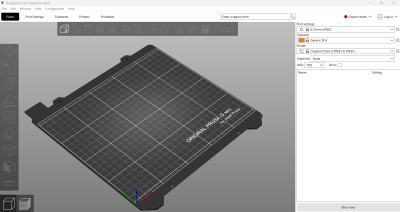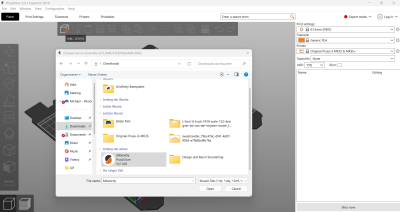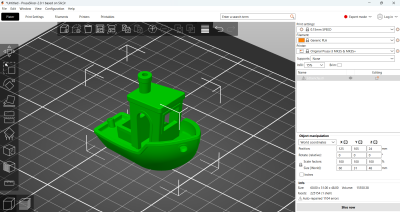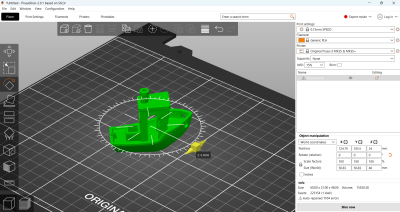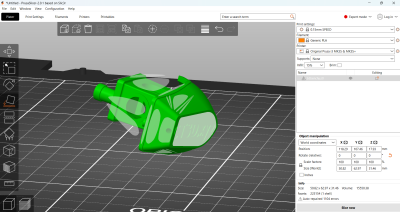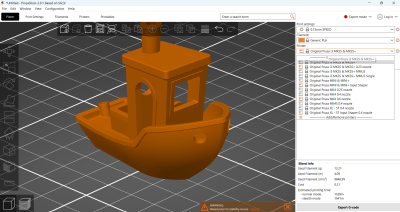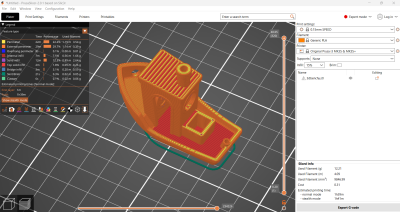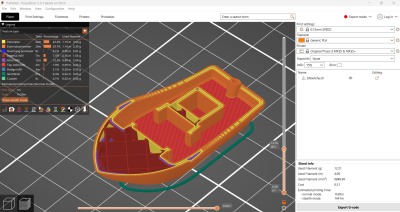Vorbereitung im Prusa-Slicer
Diese Schritt-für-Schritt-Anleitung beschreibt die Bedienung des Prusa Slicer.
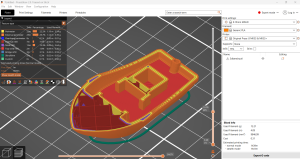
Was macht der Prusa Slicer?
Der Slicer ist kurzgesagt das Treiberprogramm eines 3D-Druckers. Es wandelt ein 3D-Modell in Bewegungen um, die der Drucker ausführen soll. In der Slicer-Datei, die der Drucker bekommt, stecken alle Informationen zu Temperaturen, Vektoren, Koordinaten und mehr. Alle Prusa Drucker werden vom Prusa Slicer angesteuert. Das Programm ist kostenlos und auch für Einsteiger gut geeignet.
3D-Modell importieren.
Im ersten Schritt wird die 3D-Datei in den Slicer geladen. Das kann eine STL, OBJ oder 3MF sein. Das importieren funktioniert entweder über das Plus-Symbol in der oberen Werkzeugleiste, oder ganz schnell per drag-and-drop.
Objekteigenschaften
Nach dem Import des Objektes kann man in der Tabelle in der rechten Leiste verschiedene Eigenschaften auslesen, darunter die Skallierung in Prozent, Die Position des Mittelpunktes, oder die Gesamtgröße (Size World).
Manchmal erscheint neben der Dateibezeichnung ein kleines, dreieckiges Warnsymbol. Es zeigt eine fehlerhafte 3D-Datei an, welche offene Kanten aufweist. Durch das Klicken auf das Dreieck wird der automatische Reparaturvorgang gestartet.
Platzieren
Das 3D-Modell muss nun platziert werden. Die Tools in der linken Werkzeugleiste erlauben das Verschieben, Rotieren und Skallieren des Objektes.
Ausrichten
Damit das Objekt am Druckbett haften bleibt, muss es korrekt ausgerichtet werden. Dafür gibt es das Tool "Auf Fläche legen", welches uns erlaubt, das Objekt auf eine seiner Oberflächen zu legen, ohne dass
Druckeigenschaften
In diesem Schritt müssen verschiedene Parameter festgelegt werden. zuerst wählt man die Schichthöhe, welche die Feinheit der Oberfläche in vertikaler Richtung festlegt. Im zweiten Bedienfeld wählt man das Material, welches verdruckt werden soll. Zum Schluss muss man den gewünschten Drucker angeben, damit der Slicer das richtige Druckbett anzeigt.
Alle Infos zu den Materialsorten befinden sich in der Materialdatenbank. Zudem sind alle Drucker mit Schildern ausgestattet, welche den Düsendurchmesser angeben (0.25 / 0.4 / 0.6 mm).
Druckgeschwindigkeit
Während dem Druckvorgang lassen sich verschiedene Feinjustierungen vornehmen, so zum Beispiel die Druckgeschwindigkeit. Bei Objekten, welche besonders detailliert sind, oder viele Stützstrukturen aufweisen, kann es sich lohnen die Geschwindigkeit zu reduzieren.
Druck pausieren und fortsetzen
Der Druckvorgang lässt sich über das Menü pausieren und fortsetzen. Da die meisten Fehler während der ersten Minuten passieren, sollte man den Druck gut im Blick behalten. Falls sich das Objekt in den ersten Schichten ablösen sollte, (auch Warping genannt) gibt es die Möglichkeit, den Druck abzubrechen.